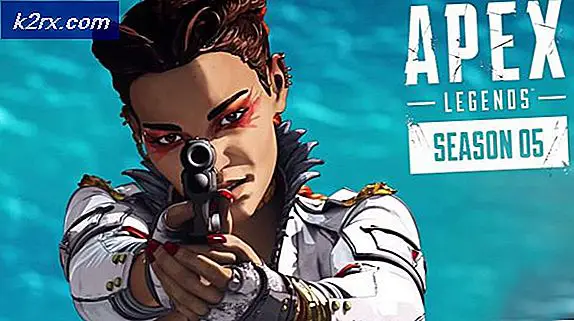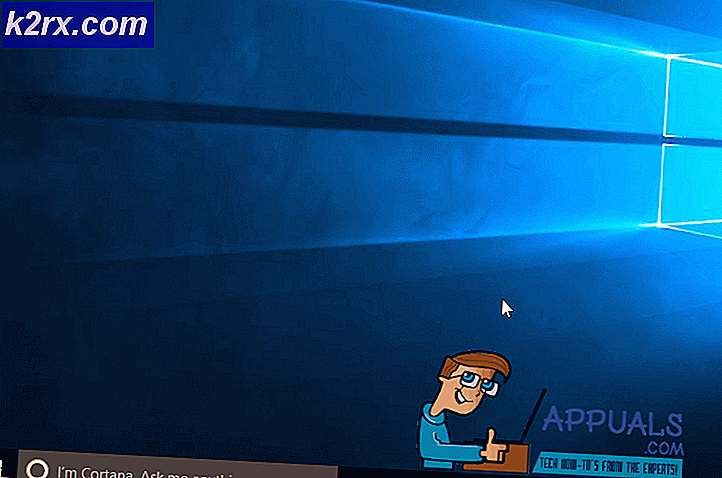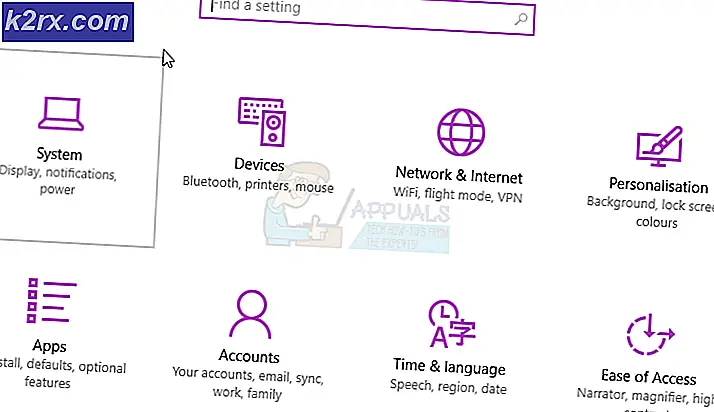Cách sửa lỗi Steam 'Mã lỗi: -101'
Một số người dùng Windows đang báo cáo rằng mỗi khi họ cố gắng truy cập vào Cửa hàng hoặc trang Hồ sơ trên Steam, họ đều gặp phải Mã lỗi: -101. Đôi khi, lỗi này đi kèm với thông báo lỗi'Không thể kết nối với mạng Steam'.
Hóa ra, có một số tình huống khác nhau cuối cùng có thể góp phần vào sự xuất hiện của Mã lỗi -101 trong Steam:
Phương pháp 1: Kiểm tra sự cố máy chủ
Trước khi thử bất kỳ bản sửa lỗi nào khác bên dưới, bạn nên bắt đầu hướng dẫn khắc phục sự cố này bằng cách xác minh xem hiện có bất kỳ sự cố máy chủ nào đang ảnh hưởng đến nền tảng Steam hay không. Có thể lý do hiện tại khiến bạn gặp phải Mã lỗi: -101khi cố gắng truy cập cửa hàng của Steam là do sự cố máy chủ.
May mắn thay, có một số công cụ web sẽ cho phép bạn xác minh trạng thái của máy chủ Steam. Kiểm tra xem hiện có bất kỳ sự cố máy chủ nào trên SteamStat.us và DownDetector.
Ghi chú: Nếu người dùng khác đang báo cáo sự cố này, bạn cũng nên kiểm tra tài khoản Twitter chính thức của bộ phận hỗ trợ của Steam để biết bất kỳ thông báo nào về thời gian ngừng hoạt động hoặc bảo trì đang ảnh hưởng đến máy chủ.
Nếu các cuộc điều tra của bạn phát hiện ra sự cố máy chủ trên diện rộng, bạn không có lựa chọn nào khác ngoài việc đợi các kỹ sư của Steam giải quyết sự cố trước khi bạn có thể truy cập vào thành phần Store mà không gặp phải lỗi Mã lỗi: -101.
Tuy nhiên, nếu bạn không tìm thấy bằng chứng về sự cố máy chủ lan rộng, hãy bắt đầu thực hiện theo bản sửa lỗi tiếp theo bên dưới.
Phương pháp 2: Khởi động lại hoặc Đặt lại Bộ định tuyến của bạn
Sự không nhất quán của mạng nằm ở đầu danh sách thủ phạm khi phân tích Mã lỗi: -101bên trong Hơi nước. Nếu điều tra của bạn cho thấy máy chủ của Steam không bị lỗi, rất có thể bạn đang thực sự gặp sự cố TCP hoặc IP.
Mặc dù nguyên nhân chính xác là do thợ lặn, nhưng cách khắc phục khá phổ biến. Hầu hết người dùng bị ảnh hưởng trước đây đã xử lý mã lỗi này đã báo cáo rằng họ đã tìm cách khắc phục sự cố bằng cách khởi động lại bộ định tuyến của họ hoặc thực hiện đặt lại.
Nếu bạn cho rằng mình cũng có thể đang gặp sự cố TCP / IP, thì khuyến nghị của chúng tôi là bắt đầu với khởi động lại bộ định tuyến đơn giản - Quy trình này không xâm phạm và sẽ không đặt lại cài đặt hoặc thông tin đăng nhập tùy chỉnh. Để thực hiện khởi động lại bộ định tuyến, bạn có hai tùy chọn:
- Nhấn nút Tắt ở mặt sau bộ định tuyến của bạn và đợi một phút đầy đủ trước khi khởi động lại thiết bị mạng.
- Rút phích cắm vật lý của cáp nguồn của bộ định tuyến của bạn từ ổ cắm điện và cắm lại sau một phút.
Ghi chú: Một số người tranh cãi rằng khởi động lại cứng (rút cáp nguồn) là cách tiếp cận hiệu quả nhất vì nó sẽ làm tiêu hao các tụ điện, đồng thời xóa dữ liệu tạm thời của phần sụn.
Nếu bạn đã khởi động lại bộ định tuyến mà không thành công, bước hợp lý tiếp theo sẽ là khởi động lại bộ định tuyến. Nhưng hãy nhớ rằng quy trình này sẽ kết thúc việc xóa mọi cài đặt mạng được cá nhân hóa mà bạn có thể đã thiết lập trước đó - Điều này bao gồm các cổng được chuyển tiếp theo cách thủ công, thông tin xác thực đăng nhập tùy chỉnh và các khối bảo mật hoặc danh sách trắng.
Để thực hiện thiết lập lại bộ định tuyến, hãy nhìn vào phía sau bộ định tuyến của chúng tôi để biết Cài lại cái nút. Hầu hết các nhà sản xuất thích làm cho nút này khó tiếp cận một chút để tránh bấm nhầm. Để khắc phục sự bất tiện này, hãy trang bị cho mình một cây tăm hoặc một vật sắc nhọn tương tự cho phép bạn tiếp cận nó.
Ghi chú: Hãy nhớ rằng quy trình này cũng có thể đặt lại thông tin đăng nhập được sử dụng để kết nối với Internet (do ISP của bạn cung cấp). Đảm bảo rằng bạn có chúng ở trạng thái sẵn sàng trong trường hợp bạn cần thiết lập lại kết nối.
Tiến hành thiết lập lại bộ định tuyến bằng cách sử dụng một vật sắc nhọn để nhấn nút ĐẶT LẠI phía sau bộ định tuyến của bạn. Sau khi bạn nhấn, hãy tiếp tục nhấn cho đến khi bạn thấy các đèn LED phía trước đồng thời nhấp nháy - Khi bạn nhận thấy hành vi này, hãy nhả nút để hoàn tất thao tác.
Sau khi bạn quản lý để đặt lại bộ định tuyến và thiết lập lại kết nối Internet, hãy mở lại Steam một lần nữa và xem liệu bạn có còn gặp phải lỗi không Mã lỗi: -101khi cố gắng mở Cửa hàng, hãy chuyển xuống phần sửa chữa tiềm năng tiếp theo bên dưới.
Phương pháp 3: Làm sạch bộ nhớ cache của trình duyệt web trong Steam
Dữ liệu được lưu trong bộ nhớ cache tạm thời là một thủ phạm tiềm ẩn khác mà cuối cùng có thể chịu trách nhiệm cho sự xuất hiện của Mã lỗi: -101.Điều này đã được xác nhận bởi rất nhiều người dùng bị ảnh hưởng đã nhìn thấy mã lỗi này khi cố gắng truy cập trang Cửa hàng chính.
Nếu trường hợp này có thể xảy ra, bạn có thể khắc phục sự cố bằng cách truy cập cài đặt Trình duyệt Steam của mình và xóa bộ nhớ cache của trình duyệt để xóa từng bit dữ liệu tạm thời có thể gây ra sự cố này.
Nếu bạn không chắc chắn về cách thực hiện việc này, hãy làm theo hướng dẫn từng bước bên dưới:
- Mở Steam và đăng nhập bằng tài khoản mà bạn đang gặp sự cố.
Ghi chú: Dữ liệu bộ nhớ cache của trình duyệt web được liên kết với một tài khoản cụ thể. Nếu bạn đang gặp sự cố với tài khoản A, việc xóa dữ liệu bộ nhớ cache trên tài khoản B sẽ không khắc phục được sự cố. - Từ bảng điều khiển chính của Steam, sử dụng thanh ribbon ở trên cùng để nhấp vào Hơi nước, sau đó bấm vào Cài đặt từ menu ngữ cảnh có liên quan.
- Từ Cài đặt menu, chọn Trình duyệt web từ menu dọc bên trái.
- Tiếp theo, di chuyển đến phần bên phải, sau đó nhấp vào Xóa bộ nhớ cache của trình duyệt và xác nhận bằng cách nhấp vào Đồng ý để bắt đầu thủ tục.
- Sau khi thao tác hoàn tất, hãy khởi động lại Steam và xem liệu bạn có thể truy cập thành phần Store sau khi ứng dụng khởi động lại hay không.
Trong trường hợp bạn vẫn gặp lỗi tương tự, hãy chuyển sang phần sửa chữa tiềm năng tiếp theo.
Phương pháp 4: Cài đặt lại Steam
Theo một số người dùng bị ảnh hưởng, sự cố này cũng có thể xảy ra do một số mâu thuẫn bắt nguồn từ thư mục cài đặt Steam. Một số người dùng trước đây đã giao dịch với Mã lỗi: -101đã xác nhận rằng họ có thể khắc phục sự cố bằng cách cài đặt lại Steam sau khi loại bỏ nó thông thường thông qua menu Chương trình và Tệp.
Thao tác này sẽ kết thúc việc xóa mọi loại lỗi cửa hàng có thể kết thúc ảnh hưởng đến khả năng truy cập trang Hồ sơ hoặc Cửa hàng của bạn.
Nếu trường hợp này có thể áp dụng, hãy làm theo hướng dẫn bên dưới để gỡ cài đặt Steam và cài đặt lại nó từ các kênh chính thức:
- nhấn Phím Windows + R để mở ra một Chạy hộp thoại. Tiếp theo, gõ ‘Appwiz.cpl’ và hãy nhấn Đi vào để mở ra Chương trình và các tính năng thực đơn.
- Khi bạn đã ở bên trong màn hình Chương trình và Tính năng, hãy cuộn xuống danh sách các ứng dụng đã cài đặt và tìm cài đặt Steam của bạn.
- Khi bạn quản lý để phát hiện nó, hãy nhấp chuột phải vào nó và chọn Gỡ cài đặt từ menu ngữ cảnh mới xuất hiện. Khi bạn được nhắc bởi UAC (Kiểm soát tài khoản người dùng), nhấp chuột Đúng để cấp đặc quyền quản trị.
- Sau khi quyền quản trị viên đã được cấp, hãy nhấp vào Gỡ cài đặt, sau đó xác nhận tại lời nhắc và đợi quá trình hoàn tất.
- Sau khi bạn quản lý thành công việc gỡ cài đặt cài đặt Steam hiện tại, hãy khởi động lại máy của bạn và đợi quá trình khởi động tiếp theo hoàn tất.
- Sau khi máy tính của bạn khởi động lại, hãy truy cập liên kết này (đây) và tải xuống bản mới nhất Máy khách Steam và nhấp vào Cài đặt Steam ở lời nhắc.
- Tiếp theo, làm theo lời nhắc trên màn hình để cài đặt phiên bản Steam mới nhất
- Sau khi quá trình cài đặt hoàn tất, hãy mở Steam, đăng nhập bằng quyền truy cập tài khoản của bạn vào cửa hàng và xem liệu bạn có còn gặp sự cố tương tự không ‘Mã lỗi -101’.
Trong trường hợp lỗi tương tự vẫn xảy ra ngay cả sau khi bạn cài đặt lại toàn bộ ứng dụng khách Steam, hãy chuyển xuống phần sửa lỗi tiềm năng tiếp theo bên dưới.
Phương pháp 5: Ngăn chặn nhiễu tường lửa
Nếu không có bản sửa lỗi tiềm năng nào ở trên phù hợp với bạn, bạn cần bắt đầu điều tra một trường hợp mà bạn đang thực sự đối phó với tường lửa bảo vệ quá mức đang làm gián đoạn kết nối với cài đặt của Steam.
Trong trường hợp bạn đang sử dụng tường lửa của bên thứ 3 như Avast Premium, Comodo hoặc Panda Dome, bạn cần phải tìm kiếm trực tuyến các bước cụ thể cho phép bạn đưa tệp thực thi Steam chính vào danh sách trắng (các bước thực hiện việc này chỉ dành riêng cho công cụ tường lửa mà bạn đang sử dụng).
Tuy nhiên, nếu bạn đang sử dụng Tường lửa của Windows và trước đó bạn đã thiết lập một bộ quy tắc nghiêm ngặt, rất có thể bạn sẽ sửa được lỗi Mã lỗi: -101hoặc bằng cách đưa tệp thực thi Steam vào danh sách trắng hoặc bằng cách tắt tính năng bảo vệ theo thời gian thực của tường lửa trong khi Steam đang mở.
Chúng tôi đã tạo hai hướng dẫn riêng biệt để phù hợp với cả hai tình huống. Làm theo phương pháp áp dụng cho loại bản sửa lỗi mà bạn đang cố gắng thực thi.
A. Cách tắt tính năng bảo vệ theo thời gian thực của Tường lửa Windows
- nhấn Phím Windows + R để mở ra một Chạy hộp thoại. Tiếp theo, nhập ‘ms-settings: windowsdefender ’bên trong hộp văn bản và nhấn Đi vào để mở ra Trung tâm bảo mật của Bộ bảo vệ Windows.
- Khi bạn quản lý để vào bên trong Bảo mật Windows cửa sổ, sử dụng menu bên trái để truy cập menu Tường lửa & bảo vệ mạng.
- Từ menu tiếp theo, hãy chọn mạng bạn hiện đang sử dụng, sau đó cuộn xuống qua danh sách các mục có sẵn và tắt nút chuyển được liên kết với Tường lửa của Bộ bảo vệ Windowsđể nó được đặt thành TẮT.
- Khi tính năng bảo vệ theo thời gian thực của Tường lửa của bạn đã bị vô hiệu hóa, hãy mở hơi nước và xem liệu bây giờ bạn có thể truy cập thành phần Cửa hàng hay không.
B. Cách đưa Steam vào danh sách trắng trong Windows Firewall
Ghi chú: Các bước dưới đây là phổ biến và sẽ hoạt động bất kể phiên bản Windows mà bạn đang gặp sự cố.
- Mở ra một Chạy hộp thoại bằng cách nhấn Phím Windows + R. Tiếp theo, nhập ‘kiểm soát tường lửa.cpl‘Bên trong hộp văn bản và nhấn Đi vào để mở giao diện cổ điển của tường lửa Windows.
- Khi bạn đang ở trong menu Tường lửa của Bộ bảo vệ Windows, hãy sử dụng menu ở bên trái để nhấp vào Cho phép một ứng dụng hoặc tính năng thông qua Tường lửa của Bộ bảo vệ Windows.
- Khi bạn đã ở bên trong Ứng dụng được phép menu, nhấp vào Thay đổi cài đặt nút và nhấp Đúng tại UAC (Kiểm soát tài khoản người dùng) để cấp đặc quyền quản trị.
- Sau khi bạn quản lý để có được quyền truy cập quản trị, hãy cuộn xuống danh sách các mục và tìm mục nhập được liên kết với Steam. Khi bạn nhìn thấy nó, hãy đảm bảo rằng cả hai Riêng tư và Công cộng hộp được chọn trước khi nhấp vào Đồng ý để lưu các thay đổi.
- Phóng hơi nước một lần nữa và xem liệu sự cố hiện đã được khắc phục chưa.
Trong trường hợp bạn vẫn gặp phải Mã lỗi: -101,chuyển xuống bản sửa lỗi tiềm năng tiếp theo.
Phương pháp 6: Sử dụng VPN để tránh ISP / Chặn mạng
Nếu không có bản sửa lỗi tiềm năng nào ở trên phù hợp với bạn, thì bạn nên bắt đầu xem xét rằng bạn có thể đang xử lý một số loại khối được thực thi ở cấp Mạng hoặc cấp ISP mà cuối cùng sẽ ngăn chặn giao tiếp với máy chủ của Steam.
Điều này khá phổ biến với các mạng Trường học và Cơ quan có các hạn chế kiểu này. Nếu bạn hiện đang kết nối với mạng trường học hoặc cơ quan, hãy thử kết nối với mạng gia đình của bạn (hoặc tạo mạng điểm phát sóng) để xem liệu bạn có còn gặp sự cố tương tự không Mã lỗi: -101.
Trong trường hợp sự cố không xảy ra trong khi bạn không được kết nối với mạng cụ thể đó, rất có thể bạn đang phải đối mặt với một số loại hạn chế truy cập máy chủ được thực thi ở cấp mạng hoặc ISP (Nhà cung cấp dịch vụ Internet).
Nếu trường hợp này có thể áp dụng được, cách nhanh nhất để giải quyết vấn đề này là cài đặt một ứng dụng khách VPN ở cấp hệ thống sẽ ẩn IP thực của bạn khi truy cập Steam.
Trong trường hợp bạn đang tìm kiếm hướng dẫn từng bước về cách cài đặt VPN cấp hệ thống trên máy tính Windows của mình, hãy làm theo hướng dẫn bên dưới:
- Trên trình duyệt của bạn, hãy truy cập liên kết này (đây) và nhấp vào Tải xuống để bắt đầu tải xuống phiên bản mới nhất của ứng dụng Hide.me VPN.
- Ở màn hình tiếp theo, hãy nhấp vào Đăng ký , sau đó bắt đầu tải xuống phiên bản Hide.me VPN miễn phí dành cho PC chạy Windows.
- Ở màn hình tiếp theo, hãy chèn một địa chỉ email hợp lệ và nhấn Đi vào để bắt đầu quá trình đăng ký. Tại tập hợp này, hãy đảm bảo sử dụng địa chỉ email hợp lệ vì bạn sẽ được yêu cầu xác minh địa chỉ đó sau này.
- Sau khi mã xác minh được gửi, hãy điều hướng đến hộp thư đến của bạn và hoàn tất quá trình xác minh. Sau khi làm như vậy, bạn sẽ được yêu cầu nhập tên người dùng và mật khẩu cho tài khoản của mình.
- Sau khi tên người dùng và mật khẩu được định cấu hình chính xác, hãy nhấp vào Tạo tài khoản.
- Sau khi bạn quản lý thành công để hoàn tất thủ tục đăng nhập, hãy chuyển đến Định giá> Miễn phí và nhấp vào Ứng dụng ngay bây giờ để kích hoạt gói miễn phí.
- Khi gói miễn phí được kích hoạt thành công, hãy điều hướng đến phần Tải xuống và nhấp vào Tải ngaynút tương ứng với phiên bản hệ điều hành của bạn.
- Sau khi tải xuống hoàn tất, hãy mở tệp thực thi cài đặt và làm theo lời nhắc trên màn hình để hoàn tất cài đặt.
- Sau khi cài đặt hoàn tất, hãy yêu cầu bản dùng thử miễn phí của bạn bằng cách nhấp vào Bắt đầu bản dùng thử miễn phí của bạn và chọn một vị trí khác với vị trí thực của bạn.
- Mở Steam một lần nữa và xem liệu bạn có thể truy cập Cửa hàng mà không gặp phải Mã lỗi: -101.